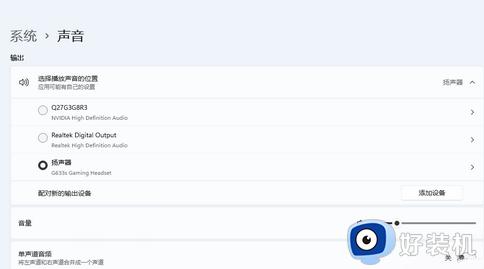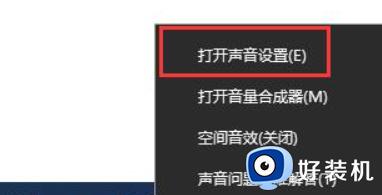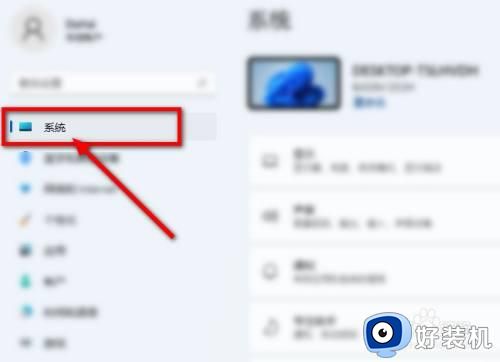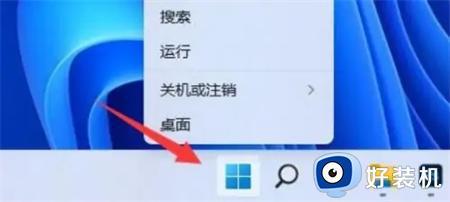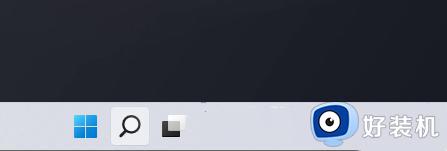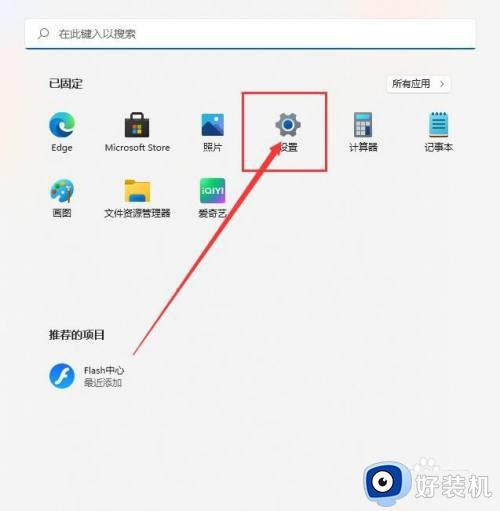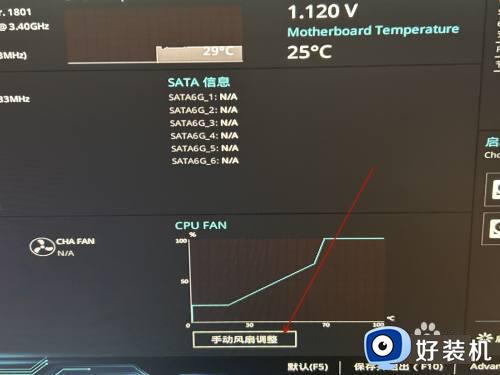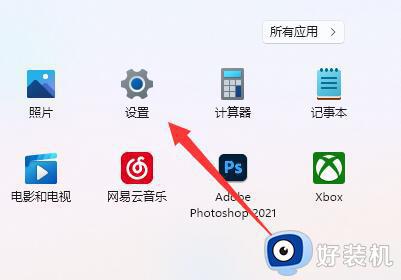电脑声音太小怎么解决win11 win11电脑声音很小如何变大
时间:2024-03-30 10:24:00作者:xinxin
我们在日常操作win11中文版系统的过程中,因此也会在电脑上播放一些音乐和视频,这时难免需要对外放声音进行调整,可是有小伙伴却遇到了win11电脑中外放声音时很小的情况,严重影响用户的体验,对此win11电脑声音太小怎么解决呢?下面小编就给大家带来win11电脑声音很小如何变大相关内容。
具体方法如下:
1、右击左下角任务栏中的开始,选择选项列表中的“设置”。
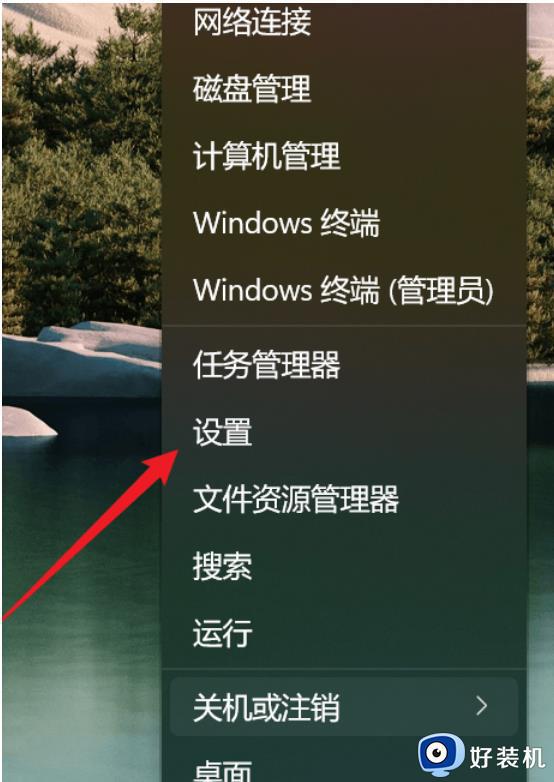
2、进入到新的界面后,点击“系统”中的“声音”选项。
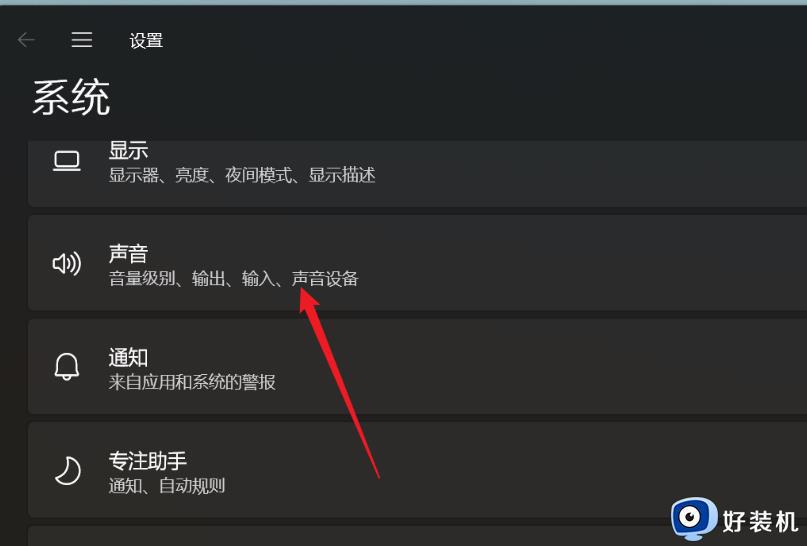
3、随后点击“高级”中的“所有声音设备”。
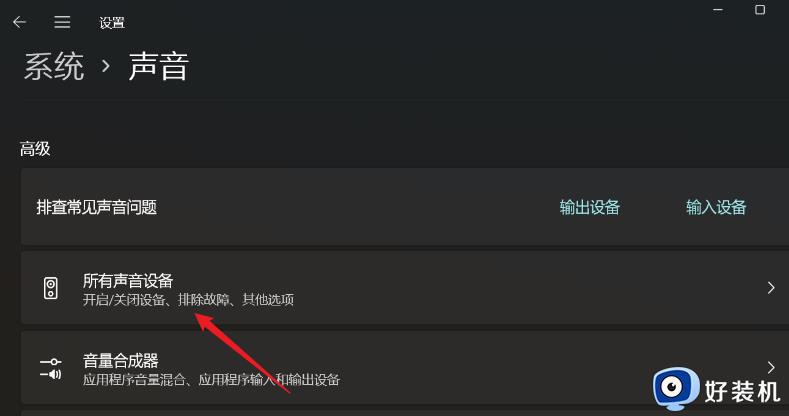
4、然后选择“输出设备”中的“耳机”或者“扬声器”。
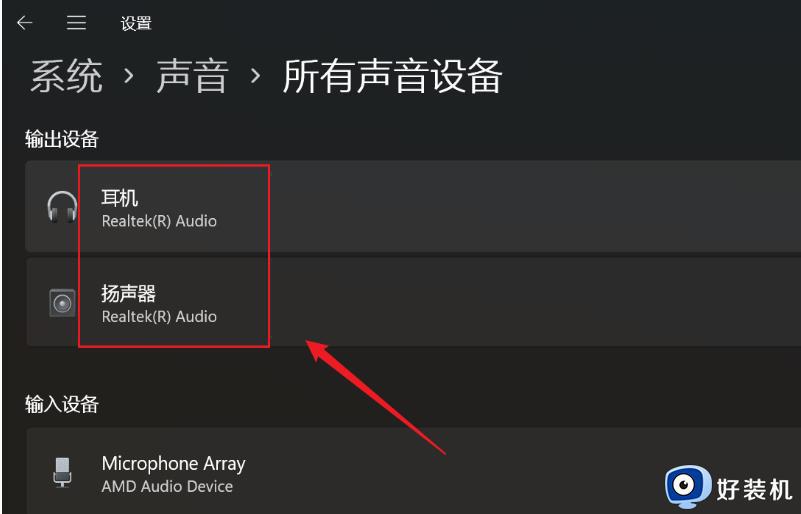
5、最后找到“增强音频”,并将其右侧的开关按钮打开就可以了。
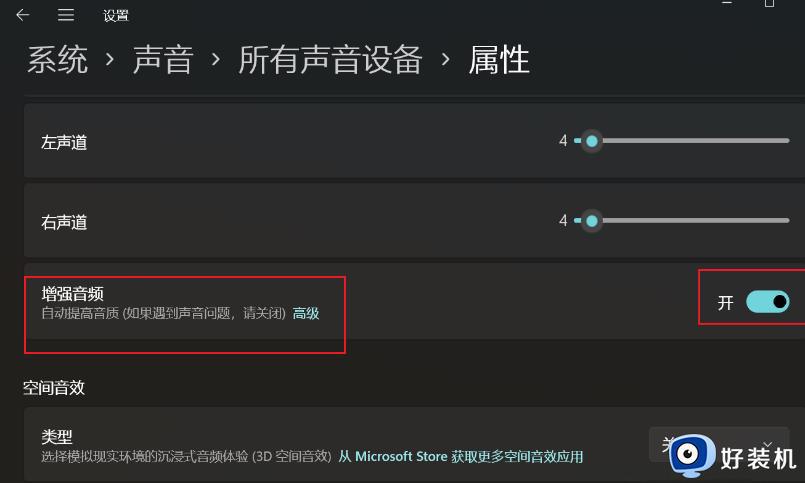
上述就是小编告诉大家的win11电脑声音很小如何变大相关内容了,有遇到过相同问题的用户就可以根据小编的步骤进行操作了,希望能够对大家有所帮助。